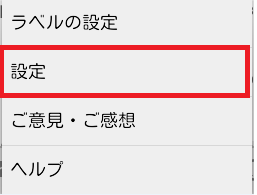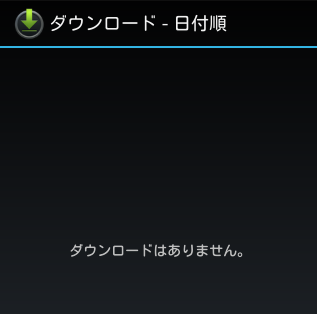キャリアは自社のSIMカード(通信・通話プラン)をお客様と2年契約をするというのが最大の目標です。
私はメーカー時代、スマホやタブレットをキャリアに提案していたのですが、
スマホにもSIMカード契約(通信・通話プランの契約)をして、さらにタブレットにもSIMカード契約(通新プラン)というのがどうもしっくりきませんでした。
そんなに複数機種でそれぞれ2年契約したいものでしょうか?
じゃあタブレットはポケットワイファイでネットにつなごう!といってもポケットワイファイもSIMカード契約(通信プラン)が必要で、たしかに1年契約がここで初めて出てきたりもしますが、うーん、そんなにSIMカードって必要なのかなーと思っていました。
何でかというと、海外では以前からスマホでテザリングができるので、スマホがポケットワイファイ代わりになっていたからです。
そのテザリングでWi-Fi専用のタブレットを使っている方が私のまわりには多かったのです。
これはいいなーと思っていました。
<私どもの考えるスマホとタブレット>
スマホ+SIMカード これはわかります。
タブレットはSIMはなくてもよくて、Wi-Fi接続さえできるタブレットなら、それで十分と考えております。
スマホはなるべくコンパクトに。 そしてテザリング
そして画像やネットを楽しむためにWI-FIのみのタブレット(7インチか10インチ)
という組み合わせが好きです。
もちろん、あまり外ではネットを利用しないからガラケーだった。でもスマホのほうがいろいろできて便利。freetel Prioriは2年契約もないしガラケーをもつ(キャリアショップで2年契約)より安くつかえるからガラケーじゃなくてfreetel Prioriにしてみようという方も多数いらっしゃるのではと思っていました。
実際そのようです。
さらにさらに、タブレットまではいらないかなという方、或いは、タブレットなら10インチ。でも10インチだと電車の中ですぐには出しづらい。だからスマホも多少画面が大きくないと!という方のためには4インチ、5インチのスマホでSIMを利用。
というように考えております。
ですので、4インチスマホや5インチスマホはそれだけを持っていてもタブレットも補えるくらいのものにしますのでハイスペックが私は好きです。
そのすべてのラインナップを出して行くつもりです。
<freetel Priori(現在のフリーテルです)>
そのなかでまずは最初、freetel Prioriとして3.5インチスマホを出しました。
コンパクト、シンプルにこだわり、ROMやRAMも必要なものにしぼり、追加を楽しむ方のためにはSDカードで応える と言う仕様です。
Androidの機能は一切落とさず、価格を手ごろなものにするにはこれが一番だと思い製品化をしました。
さて、freetel Prioriはそういうコンセプト商品です。
たくさんがんがんアプリをいれようという容量まではありません。
となるとフリーテルの内蔵のROMを有効に使う対策が必要だなと思いまして本日のブログにつながります。
いくつか対策がございますので、空き容量いっぱいになりましたと言うメッセージが出た方、最初から空き容量対策しておこうと言う方は以下を試してみていただけますと幸甚です。
<対策その1>
アプリは好きなのを自分でダウンロードしたいですし、更新も自分の判断でやりたいとおもっています。
ご存知のとおり、アプリはいきなり自動更新などをするものがあります。
でもあれで一体何が変わっているんでしょうか?
セキュリティ対策アプリなどであれば定期的な更新も理解できますが、いずれにしても私は内容を把握してそれから更新をしたいと思っていますので、この方法は有効だと思っています。
<対策その2>
まずはGmailを開きましょう。
GmailのアイコンをタップすればGmailが立ち上がります。
Gmailが立ち上がったらメニューボタンを押してください。
 ↓
↓設定というのがありますので、設定をタップします。
↓
以下の画面になると思います。
(1)添付ファイルのダウンロードのチェックを外す
最初は添付ファイルのダウンロードのチェックがついていますが、これだとWi-Fi接続時に自動的にファイルがダウンロードされてしまいます。
メールによってはダウンロードまでしなくてもと言うものもあると思いますので私はこのチェックは外しています。
メールを見て、自分で何をダウンロードするか決めています。
(2)同期するメールの日数というのがございます。

↓
容量が大きくなりますよね。

1日にしてOKを押します。
これは皆様ひとりひとりGmailの使い方によって違いますので、1日に設定してみて不都合があるようでしたら2日間、3日間と調整するといいのではないでしょうか。
このアイコン、あまり皆様使ったことないのではないでしょうか。

ダウンロードしたファイルなどの一覧が見れるのですが、意外とここに、隠れた重いファイルがあることがあります。
これらは内蔵のROMを圧迫しています。
ではどういうときにたまるのかですが、私の経験ではこのパターンです。
・Google Play などで、アプリをダウンロードした。
・でも何らかの理由でインストールができなかった。
(提供元不明のアプリでインストールできなかったり、理由はわからずインストールができなかったりと、さまざまなケースがあります)
こういう場合、皆様どうしていますか?
おそらくほとんどの人が、「あれ?インストールできなかったおかしいな、もう一回やってみよう!」とまたGoogle Playなどからふたたびダウンロードをしてインストールをすると思います。
「あ、今度はインストールされた。よかったよかった」 と、 先ほどインストールに失敗したことはすっかり忘れてしまいます。
でもこうして、最初にインストールに失敗したアプリ(APKファイルといいます)は、すでにダウンロードされフリーテルの中の、この「ダウンロード」のところにたまっているのです。
「インストールしてくれないかなー」とじっと待っていていじらしい感じです。
はいこんな感じです。「.apk」とかかれているのでアプリだと一発でわかりますね。
うん、確かにダウンロードしたけどアプリのインストールに失敗したことがある!というかた、これをしっかり処理してあげたほうがいいですよ。
ちなみにインストールにばっちり成功すると、ここにたまりません。(表示されない)
あくまでも
「ダウンロードした」(一回目のダウンロード)→インストールしようとしたら失敗。→「またダウンロードした」(二回目のダウンロード)→インストールに成功!
でもこの1回目のダウンロードしたファイルがこの「ダウンロード」にたまるのです。
2回目のダウンロードしたファイルはインストールに成功しているのでこの「ダウンロード」には出てこないのです。
なので1回目のダウンロードファイルを消してしまいましょうと言うことです。
方法は簡単です。
左のところ(赤丸)をタップしてください。
↓
そうすると右上に■ がたてに三つ並んだ「メニュー」ボタンが出ます。
タップして見ましょう。
↓
たしかに通知機能はなくなるのですが、十分です。
会社にいるときはパソコンがあるのでFacebookやTwitterはパソコンでやっています。となるとFacebookアプリもTwitterアプリも使うのは外で と言うことになります。
私は外では見るのが専門で、メッセージを返すと言ってもたくさんは書きませんのでこうしたブラウザでの利用で十分です。
この方法はこちらでお試しくださいませ。
Twitter,Facebook。 重たいスマホ用のアプリを使わずに利用する方法
ほかにも内蔵ROMの節約の仕方はあるのだと思います。
ぜひ皆様の有効な節約方法などコメントでお教えいただけますと幸甚です。
プラスワン
増田